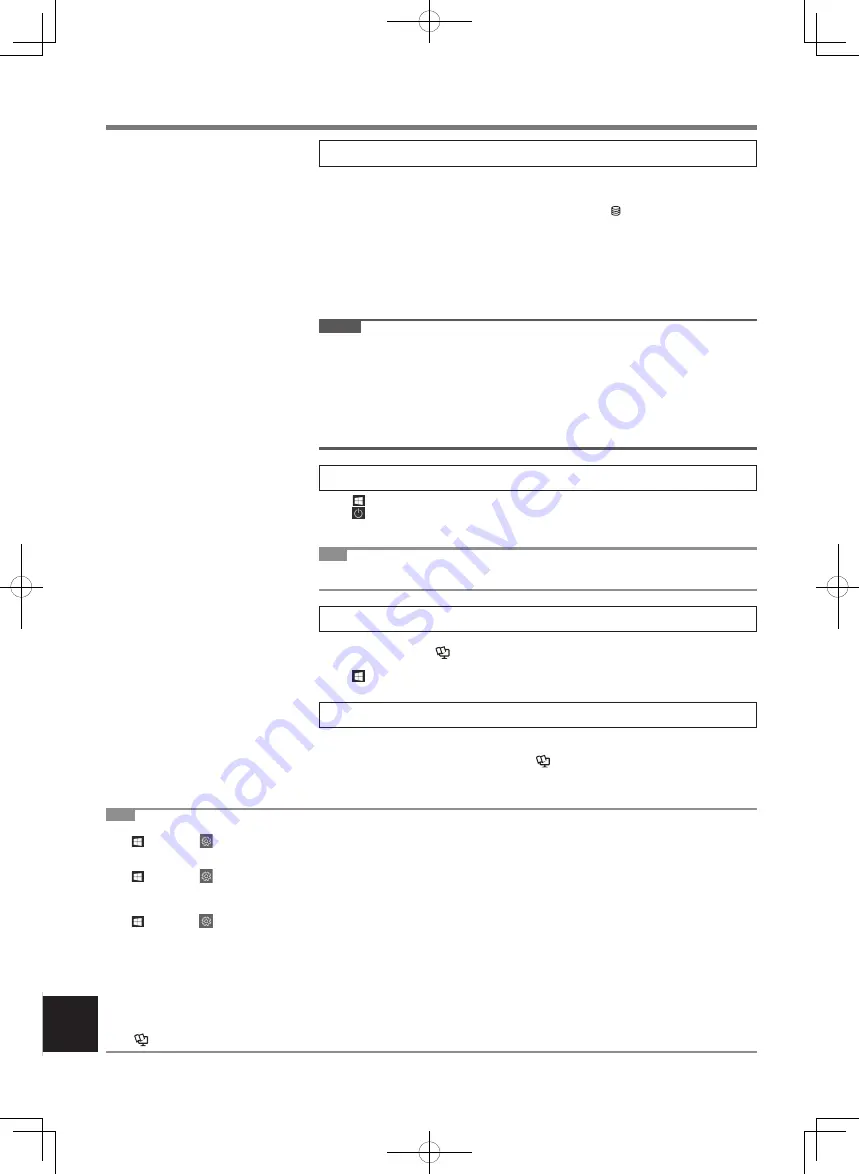
134
İlk Kez Çalıştırma
5 Windows’u kurun
Dili seçin ve [Evet] düğmesine tıklayın.
Ekran talimatlarını izleyin.
l
Bilgisayar birkaç defa yeniden başlar. Klavyeye, dokunmatik pede veya dokunmatik ekrana <yalnızca
dokunmatik ekranlı modelde> dokunmayın ve sürücü göstergesi sönünceye kadar bekleyin.
l
Bilgisayar açıldıktan sonra ekran bir süre daha siyah veya değişmeden kalmaya devam eder ancak
bu bir arıza değildir. Windows kurulum ekranı görünene kadar bir süre bekleyin.
l
Windows kurulumu sırasında işaretçiyi hareket ettirmek ve bir öğeye tıklamak için dokunmatik yüzeyi
ve tıklama işlemini kullanın.
l
Windows'un kurulumu yaklaşık 5 dakika sürecektir.
Ekrandaki her mesajı onaylayarak sonraki adıma geçin.
l
Windows kurulumu tamamlandıktan sonra Kablosuz Ağı ayarlayabilirsiniz.
“
Bağlantılar” mesajı görüntülenirse, [Bu adımı atla] öğesini seçin.
l
Şifreyi Windows kurulumu tamamlandıktan sonra belirlemenizi öneriyoruz.
ÖNEMLİ
l
Windows kurulumundan sonra kullanıcı adı, resim ve güvenlik ayarını değiştirebilirsiniz.
l
Bir bilgisayar adı belirlerken standart karakterler kullanın: 0 ve 9 arasında rakamlar, A’dan Z’ye kadar büyük
ve küçük harfler ve tire (-) karakteri. Kullanıcı adı olarak aşağıdaki kelimeleri ve karakterleri kullanmayın:
CON, PRN, AUX, CLOCK$, NUL, COM1 - COM9, LPT1 - LPT9, LPT, &, boşluk.
“Bilgisayar adı geçersiz” hata mesajı görüntülenirse yukarıdakilerden başka karakter girilip girilmediğini
kontrol edin. Ekranda hata mesajı hâlâ görüntüleniyorsa anahtar girişi modunu İngilizce (“ENG”) diline
ayarlayın ve karakterleri girin.
l
Klavyeyi ayarlarken, bilgisayarınıza uygun olanı seçin.
Aksi takdirde, klavyeden giriş mümkün olmayabilir.
6 Bilgisayarı yeniden başlatın
A
(B
aşlangıç)’a tıklayın.
B
(
Aç/Kapa) - [Yeniden Başlat]’a tıklayın.
l
P
anasonic PC Settings Utility işlevlerinin bir kısmı bilgisayar yeniden başlatıldıktan sonra etkinleştiri
-
lecektir.
NOT
l
“
Emergency notification setting” ekranı göründüğünde, ekran mesajlarını dikkatle okuyun. Ekran talimatla
-
rını izleyin. Windows kurulumu tamamlandıktan sonra “Emergency notification setting”nı ayarlayabilirsiniz.
7 Ekran kılavuzunu güncelleyin
A
I
nternet’e bağlanın. Windows’ta yönetici olarak oturum açın.
Daha fazla bilgi için,
Connect to a network
.
B
E
kran kılavuzunu güncelleyin.
(B
aşlangıç) - [
P
anasonic PC Manual Selector] ögesine tıklayın.
E
kran talimatlarını izleyin.
8 Bir kurtarma diski oluşturun
Kurtarma diski, anlık belleğin kurtarma bölümünün zarar görmesi durumunda işletim sistemini yükleme
-
nize ve fabrika varsayılanı durumuna döndürmenize olanak tanır.
Disk oluşturma hakkında bilgi almak için, bkz.
è
Operating Instructions - Reference Manual
“Important
Operation/Settings” “Create a Recovery Disc”.
NOT
l
Şifreyi belirlemek için aşağıdaki adımları izleyin.
A
(B
aşlangıç
) -
(Ayarlar) - [Hesaplar] - [Oturum açma seçenekleri] ögesine tıklayın.
B
“
Parola” ögesinin altında [Ekle] ögesine tıklayın.
B
ilgisayarı modern bekleme veya uyku modundan her uyandırdığınızda şifre giriş ekranını görüntülemek için aşağıdaki ayarı yapın.
A
(B
aşlangıç) -
(Ayarlar) - [Hesaplar] - [Oturum açma seçenekleri] ögesine tıklayın.
B
“Oturum açmayı gerekli kıl” ögesinin altında [Her Zaman] ögesini seçin.
l
A
nahtar girişi modunu İngilizce (“ENG”) diline ayarlayın ve karakterleri girin.
Klavye düzeni aşağıdaki adımlara göre eklenebilir veya değiştirilebilir.
A
(B
aşlangıç
) -
(Ayarlar) - [Zaman ve Dil] - [Dil] ögelerine tıklayın.
B
B
ir dile ve ardından [Seçenekler]’e tıklayın.
C
[
Klavye ekle]’ye tıklayın ve listeden bir klavye seçin.
l
Şifrenizi unutmayın. Şifrenizi unutursanız Windows’u kullanamazsınız. Önceden bir şifre sıfırlama diski oluşturulması önerilir.
l
P
C Information Viewer
B
u bilgisayar, anlık belleğin yönetim bilgilerini düzenli olarak kaydeder. Her bir kayıt için en
f
azla veri hacmi 1024 bayttır.
B
u bilgi, sadece anlık bellek herhangi bir nedenden dolayı çökerse nedenini tahmin etmek için
k
ullanılır. Yukarıda belirtilen amaç dışında ağ üzerinden dışarıya
aktarılmaz ya da başka bir
a
maç doğrultusunda kullanılmaz.
B
u işlevi devre dışı bırakmak için Bilgisayar Bilgi Görüntüleyici’nin [Hard Disk Status] kısmında
[
Disable the automatic save function for management information
history] için onay işareti
koyun ve [T
amam] düğmesine tıklayın.
D
aha sonra, ekrandaki talimatları izleyin.
(
è
Operating Instructions
- Reference Manual
“Troubleshooting”
“
Troubleshooting” “Checking the Computer’s
Usage Status”)
FM182_Readme(CPE03406ZA)_OI_12L.indb 134
2019/08/01 15:37:08



































